win11关于字体有哪些问题?win11字体相关问题一览
时间:2022-10-26 21:44
在家在升级win11系统后,可以看到系统支持很多有趣的字体,那么应该怎么设置字体,更改字体呢,下面小编就为大家详细的介绍一下win11字体相关问题,大家感兴趣的话就一起来了解下吧!
win11关于字体有哪些问题?win11字体相关问题一览
win11字体安装:
1、首先点击底部任务栏中的“开始菜单”
2、在设置中找到并打开“Microsoft Store”
3、在上方搜索栏中搜索“字体”
4、接着在搜索结果中点击“探索新字体”
5、然后找到并进入喜欢的字体。
6、再点击“获取”就可以自动下载安装了。
win11字体怎么设置:
1、打开开始菜单,进入“设置”
2、然后点击左侧栏中的“个性化”
3、然后打开右侧的“字体”选项。
4、在其中就可以设置你喜欢的字体了。
win11字体模糊不清:
方法一:
1、首先右键此电脑,打开“属性”
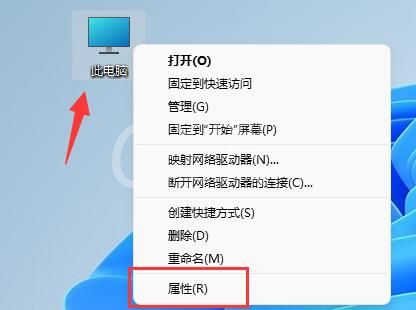
2、接着进入相关链接中的“高级系统设置”

3、然后点击性能中的“设置”打开。
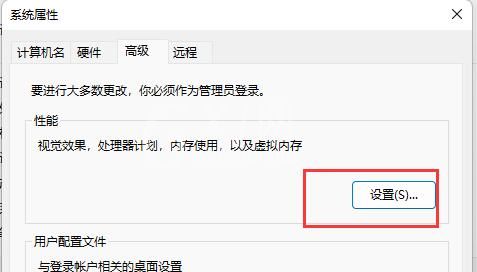
4、在“视觉效果”下勾选“调整为最佳性能”并点击“确定”保存即可。
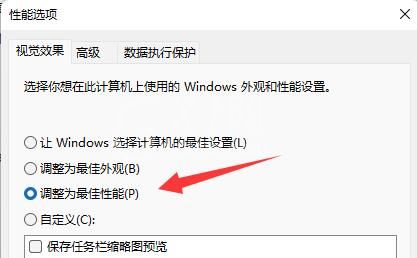
方法二:
1、右键桌面空白处,打开“显示设置”
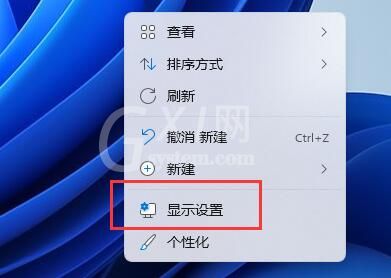
2、点击缩放和布局下的“缩放”
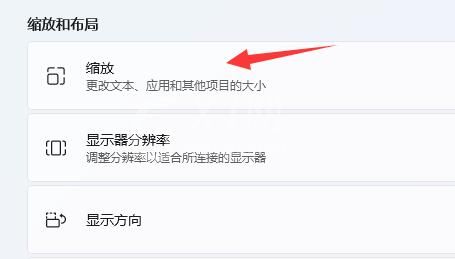
3、再点击进入相关设置下的“文本大小”
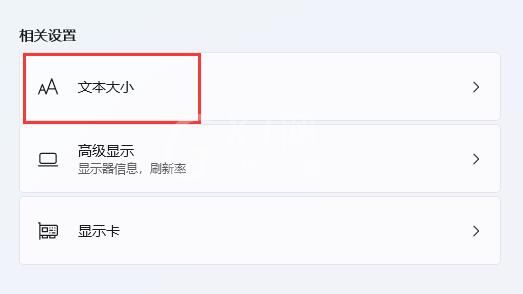
4、最后在其中放大字体并点击“应用”就可以了。
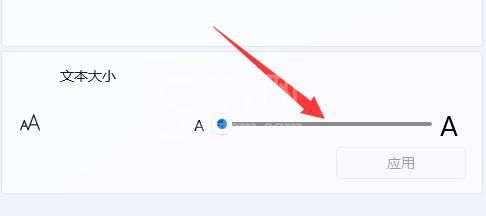
方法三:
1、还有可能是你的系统本身出现了问题。
2、这时候可以尝试更新一下系统,如果更新都不行那就只能重装了。
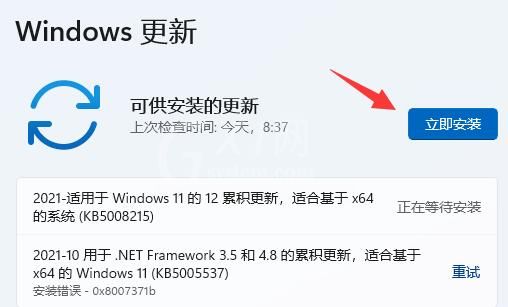
win11字体大小怎么调:
第一步,点击任务栏中的“开始菜单”
第二步,在开始菜单中打开“设置”
第三步,在设置左侧栏中找到并打开“辅助功能”
第四步,在视觉选项下打开“文本大小”设置。
第五步,在其中拖动如图所示的滑块就可以调节字体大小了。调节完成后点击“应用”保存。
win11字体很奇怪:
方法一:
第一步,通过开始菜单,进入系统“设置”
第二步,点击左下角的“Windows更新”
第三步,安装最新的win11系统更新即可解决。
方法二:
1、由于这个问题是win11对于宋体的bug。
2、所以我们只要更换其他的中文字体就可以了。
3、系统中没有手动更改字体的功能,所以可以使用“noMeiryoUI”这款软件更改。
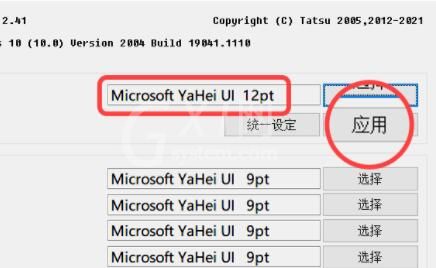
win11字体更改:
1、系统没有自带字体更换功能,所以我们需要下载一个“noMeiryoUI”软件。
2、下载完成后打开软件,点击其中的“选择”按钮。
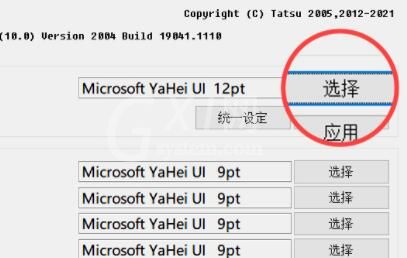
3、然后再字体名称中挑选想要使用的字体,点击“确定”
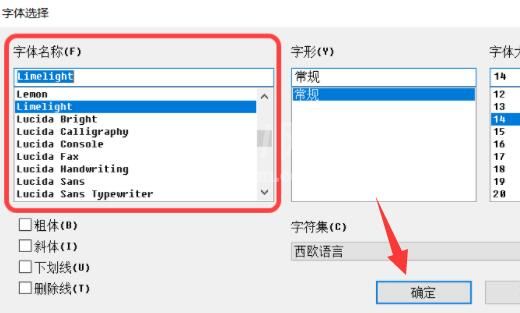
4、选择完成后,点击“应用”就可以完成字体更改了。
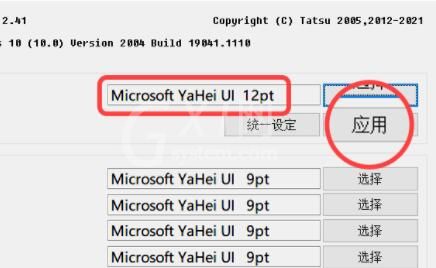
5、我们还可以在下方修改标题栏、图标文字、菜单等单项的字体。
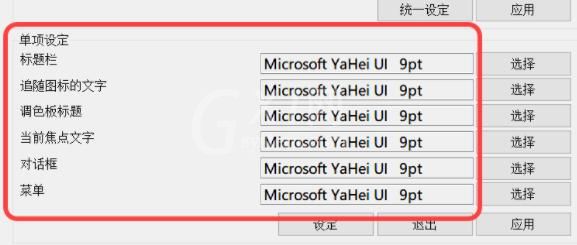
6、字体修改效果如图所示。
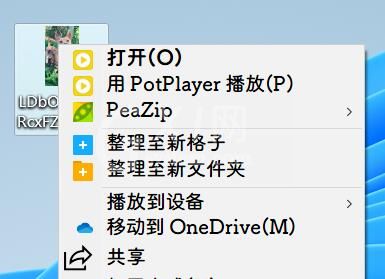
win11字体显示不全:
方法一:
1、首先右键底部开始菜单,打开“设备管理器”

2、接着展开“显示适配器”,双击打开下方显卡设备。
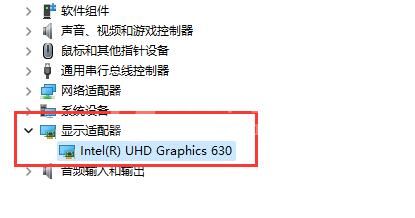
3、在驱动程序下,点击“更新驱动程序”
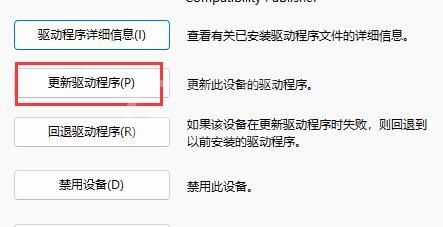
4、最后在其中选择“自动搜索驱动程序”,更新完成后看看能否解决问题。
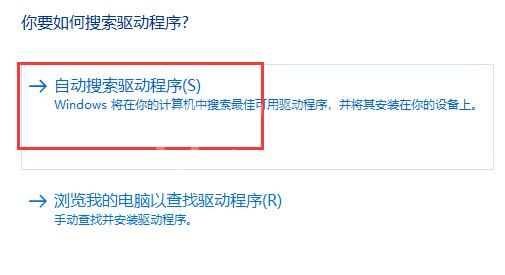
方法二:
1、如果更新驱动没用,可以尝试打开“显卡控制面板”
2、然后点击左上角显示,进入“更改分辨率”
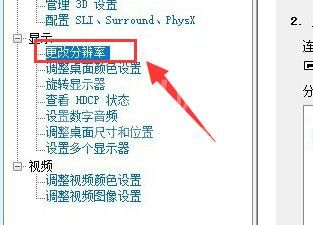
3、最后将输出颜色格式改为“RGB”,输出颜色深度改为“8bpc”并保持即可解决问题。
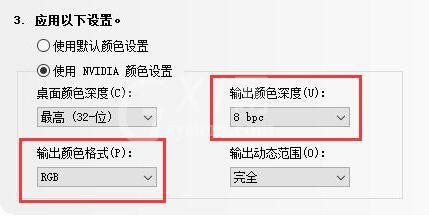
Win11字体乱码:
方法一:
1、点击下方开始菜单,进入“设置”
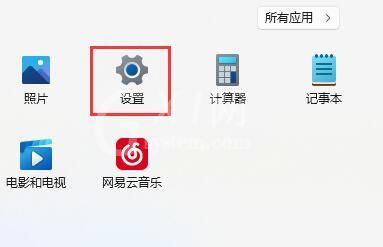
2、在左边左下方找到并进入“Windows更新”
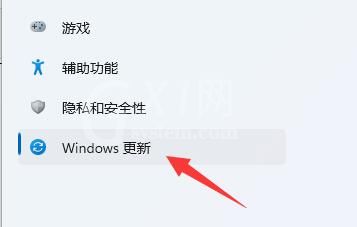
3、在其中更新一下win11系统应该就可以解决字体乱码了。如果没有解决再尝试下面的方法。
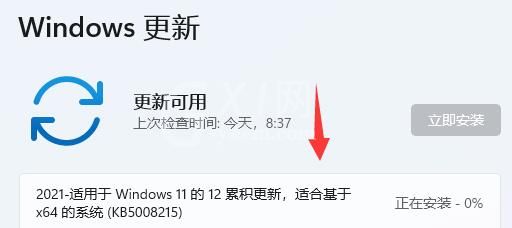
方法二:
1、依旧是在设置中,这次我们进入“时间和语言”
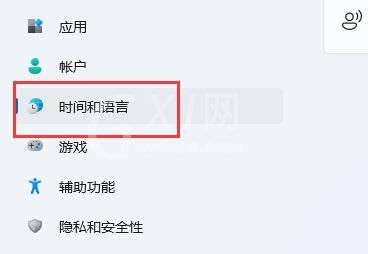
2、然后打开其中的“语言&区域”

3、最后把国家或地区更改为“中国”,把区域格式改为“中文(健体)”,再重启电脑即可解决。
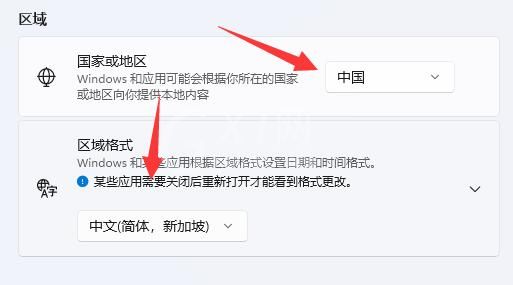
win11字体安装位置:
1、首先右键桌面空白处,打开“个性化”设置。
2、接着进入其中的“字体”安装管理设置。
3、在其中找到你想要的字体进入。
4、如果找不到,也可以直接在上方搜索。
5、进入字体后,在元数据下的“字体文件”处就可以看到win11字体安装位置了。
6、如果我们想要卸载字体,那么点击这里的卸载即可。
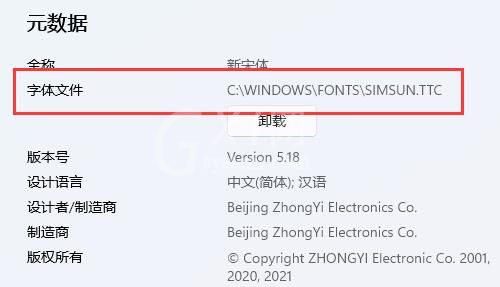
以上这篇文章就是win11字体相关问题一览,更多精彩教程请关注Gxl网!



























